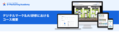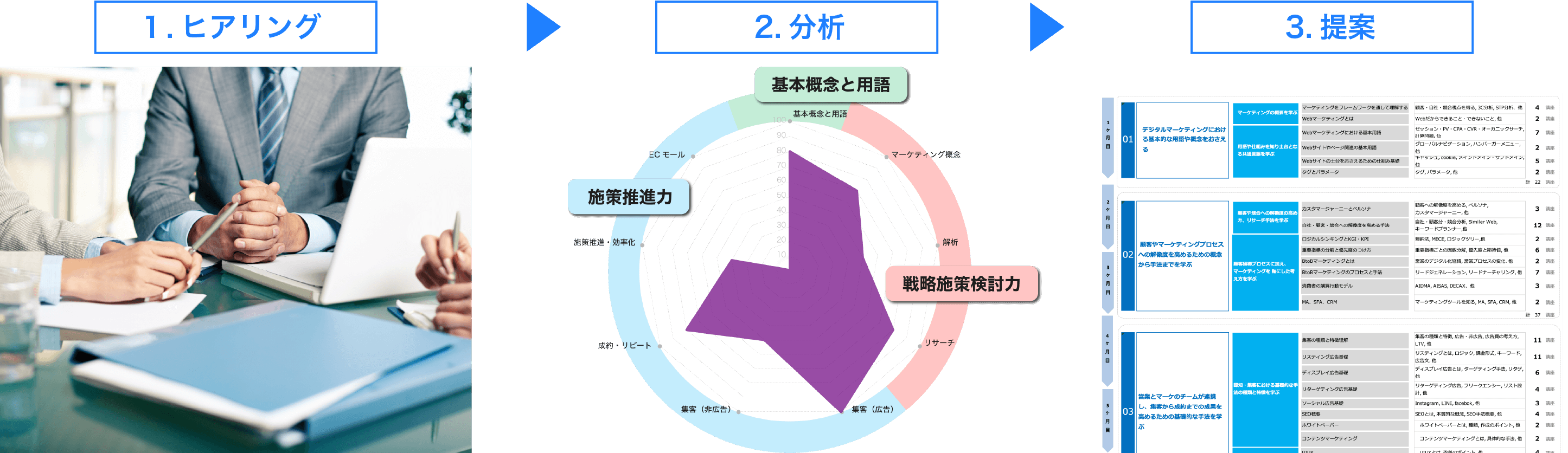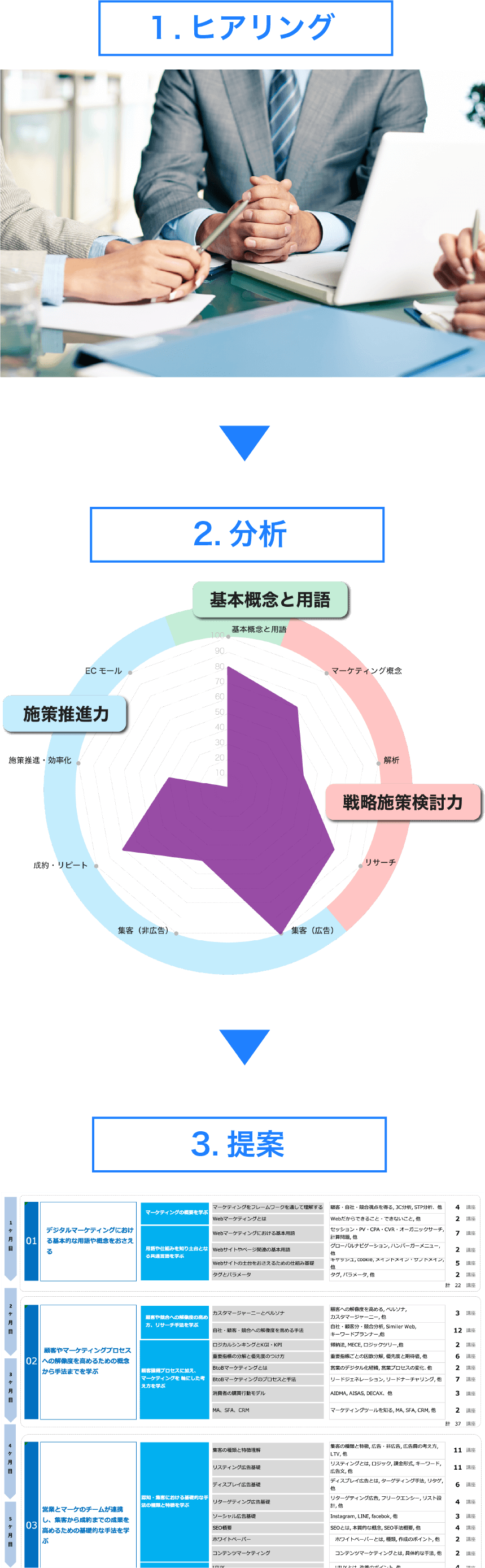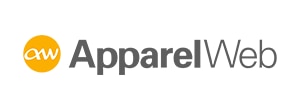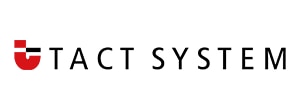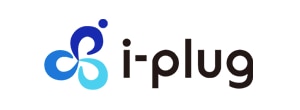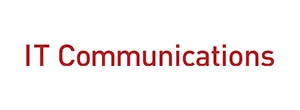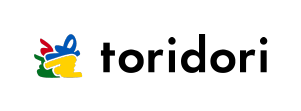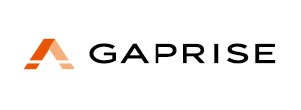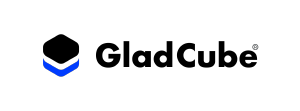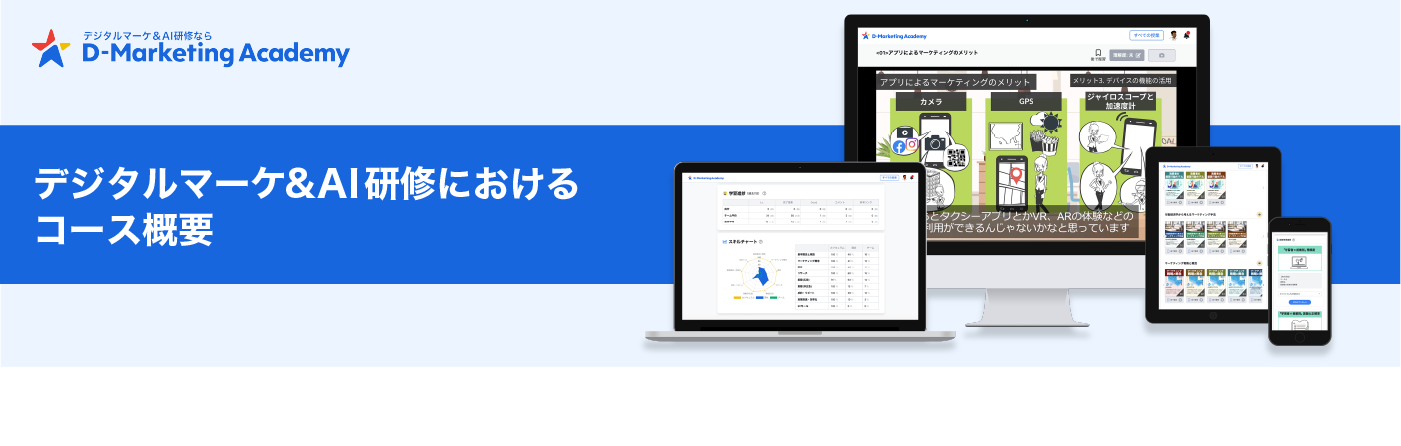
デジタルマーケ・AI研修における「Microsoft 365 Copilot」のコース概要
コースの概要
Microsoft 365にAIを取り入れて、日々の業務をもっとラクに
このコースでは、Microsoft 365に搭載されたAI機能「Copilot」の使い方を学びます。いつも使っているWordやExcel、PowerPointにAIの力をプラスすることで、資料作成やデータ整理がスムーズになり、手間のかかる作業もぐっと効率化できます。
まずは、Copilotがどんなふうにアプリと連携し、どんなサポートをしてくれるのかを確認します。企業のデータとつながって、必要な情報をすばやく引き出したり、Bingと連動して外部の情報を活用したりと、業務の幅が広がる場面も見えてきます。
Excelでは、関数やグラフの作成をサポートしてくれるので、複雑な表計算も自然な言葉で指示するだけで進めることができます。PowerPointでは、文章から自動でスライドを作ったり、既存の資料をもとに構成を整えたりと、プレゼン作成が一気に時短に。
Wordでは、文書のドラフトや要約、構成の見直しまで、AIが書類作成の相棒になります。議事録や契約書など、時間のかかる作業も効率よくこなせるようになります。
この講座では、Copilotの各機能を実際に使いながら、「どのタイミングで頼ると効果的か」が自然とつかめてきます。AIを味方につけて、日々の仕事をもっと軽やかにこなしていきましょう。
コース詳細
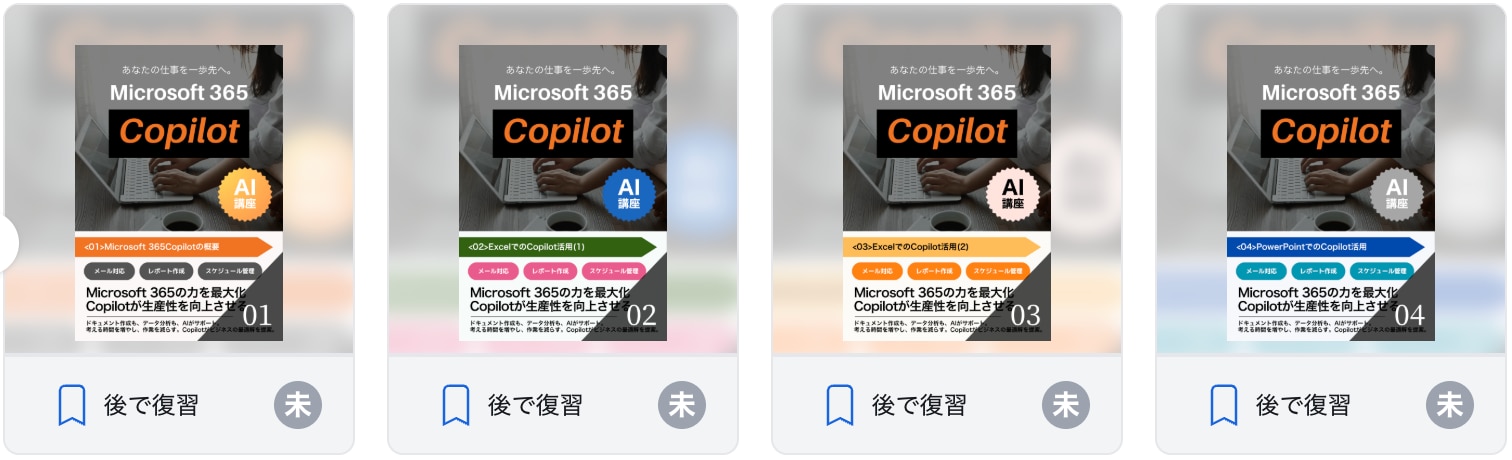
<01>Microsoft365 Copilotの概要
今回の授業では、Microsoft 365 Copilotの概要について学びます。
Copilotは、WordやExcel、PowerPointなどのオフィスアプリと連携し、文書作成やデータ分析、スライド作成をサポートするAIサービスです。
特に、社内データに基づいた回答を生成できる点や、セキュリティが確保されている点が特徴です。
実際の操作を通じて、Copilotが業務効率をどのように向上させるのかを確認しながら、その活用方法を探っていきましょう。
<02>ExcelでのCopilot活用(1)
今回の授業では、Microsoftが提供するAI「Copilot」をExcelで活用する方法を学びます。
Copilotを使うことで、関数の作成やデータの統合がスムーズに行えるようになります。
例えば、売上データの合計計算、特定の条件に応じた関数の提案、異なるシートのデータ統合などをAIがサポートします。
実際の操作を通じて、Excel業務を効率化する方法を確認しながら、Copilotの可能性を探っていきましょう。
<03>ExcelでのCopilot活用(2)
今回の授業では、Microsoftが提供するAI「Copilot」をExcelで活用する方法を学びます。
前回の関数作成やデータ統合に続き、今回は書式設定とグラフ作成・分析の機能を見ていきます。
Copilotを活用することで、条件付き書式の自動提案や、適切なグラフの生成が簡単にできるようになります。
これらの機能を実際に操作しながら、Excel業務の効率化につなげる方法を確認していきましょう。
<04>PowerPointでのCopilot活用
今回の授業では、Microsoftが提供するAI「Copilot」のPowerPointにおける活用方法を学びます。
Copilotを使うことで、簡単なテキスト入力や既存のドキュメントからスライドを自動生成し、内容を整理することが可能になります。
さらに、デザイナー機能を活用してレイアウトを調整し、視覚的に魅力的なプレゼンテーションを作成できます。
実際の業務でどのように使えるのかを確認しながら、効果的な資料作成の手法を学んでいきましょう。
<05>WordでのCopilot活用
今回の授業では、Microsoftが提供するAI「Copilot」のWordにおける活用方法を学びます。
Copilotを活用することで、文章の作成・分析・要約が簡単に行え、業務の効率化を図ることが可能です。
ゼロからの文章作成だけでなく、既存の文書をもとに修正や補足を加えることもできます。
また、契約書などの文書を分析し、リスクの洗い出しや要点整理を行う機能も備えています。
実際の業務シーンを想定しながら、便利な活用方法を見ていきましょう。